KontrolPack ile Ağ Üzerinden Bilgisayarları Bağlayın/Kontrol Edin

KontrolPack ile ağınızdaki bilgisayarları kolayca kontrol edin. Farklı işletim sistemlerine sahip bilgisayarları zahmetsizce bağlayın ve yönetin.
Euro Truck Simulator 2'de, uzun mesafelerde kargo taşıyan bir kamyon şoförü olarak Avrupa'yı dolaşabilirsiniz. Bu kılavuz size Euro Truck Simulator 2'yi Linux PC'nizde nasıl çalıştıracağınızı gösterecek.

Euro Truck Simulator 2'yi Linux üzerinde çalıştırma
Euro Truck Simulator 2, yerel bir Linux video oyunudur ve sonuç olarak Linux platformunda gayet iyi çalışır. Ancak, resmi Linux Steam istemcisini kurmadan oyunu sisteminizde oynayamazsınız.
Resmi Steam Linux istemcisini kurmak kolaydır. Kurulum sürecini başlatmak için bir terminal penceresi açmanız gerekecek. Klavyede Ctrl + Alt + T tuşlarına basarak bir terminal açın . Veya uygulama menüsünde "Terminal"i arayarak.
Terminal penceresi açık ve kullanıma hazır durumdayken, Steam kurulumu başlamaya hazırdır. Steam'i çalıştırmak için kullandığınız Linux işletim sistemine karşılık gelen aşağıdaki talimatları izleyin.
ubuntu
Ubuntu'da, apt install komutunu çalıştırarak Steam uygulamasının en son sürümünü bilgisayarınıza yükleyebilirsiniz .
sudo apt steam'i kur
Debian
Steam'in Debian üzerinde çalışmasını sağlamak için, Steam web sitesinden resmi Steam DEB paketini indirerek başlayın. Paketi wget download komutunu kullanarak indirebilirsiniz .
wget https://steamcdn-a.akamaihd.net/client/installer/steam.deb
Bilgisayarınıza indirdiğiniz Steam DEB paketi ile aşağıdaki dpkg komutunu kullanarak kurun.
sudo dpkg -i steam.deb
Steam DEB paketini dpkg komutunu kullanarak yüklemek bazı karşılanmamış bağımlılıklara neden olabilir. Bu sorunlar , aşağıdaki apt-get install komutunu çalıştırarak kolayca düzeltilebilir .
sudo apt-get yükleme -f
Arch Linux
Arch Linux'ta “multilib” yazılım havuzunu etkinleştirmeniz gerekir. /etc/pacman.confBu yazılım havuzunu etkinleştirmek için, dosyayı bir metin düzenleyicide (root olarak) açarak başlayın .
Metin editörü root olarak açıldıktan sonra “multilib” satırını bulun ve # sembolünü kaldırın. Ardından, ikinci satırdaki # sembolünü kaldırın. Düzenlemeyi bitirdiğinizde düzenlemeleri kaydedin ve pacman -Syy komutunu çalıştırın.
sudo pacman -syy
Son olarak, pacman -S komutunu kullanarak Steam'in en son sürümünü yükleyin .
sudo pacman -S buhar
Fedora/OpenSUSE
Steam'in Fedora veya OpenSUSE üzerinde çalışmasını sağlamak için, işletim sisteminizle birlikte gelen yazılım havuzlarını kullanarak kurun. Bununla birlikte, Steam sürümü bu işletim sistemlerinde daha iyi çalışma eğiliminde olduğundan, Steam'i Flatpak talimatlarını kullanarak kurmanızı öneririz.
Flatpak
Steam'in Flatpak aracılığıyla çalışmasını sağlamak için sisteminizde çalışma zamanını etkinleştirerek başlayın. Çalışma zamanını etkinleştirdikten sonra, Steam uygulamasını yükleyebileceksiniz. Steam'i kurmak için aşağıdaki iki flatpak komutunu kullanın.
flatpak uzaktan ekleme --if-not-exists flathub https://flathub.org/repo/flathub.flatpakrepo
flatpak flathub com.valvesoftware.Steam'i kurun
Linux sisteminizde yüklü olan Steam uygulaması ile açın ve hesabınıza giriş yapın. Ardından, Euro Truck Simulator 2'yi Linux üzerinde çalıştırmak için aşağıdaki adım adım talimatları izleyin.
Adım 1: Steam uygulamasını açın ve “Mağaza” düğmesine tıklayın. "Mağaza" düğmesinin seçilmesi Steam vitrinini yükleyecektir. Buradan arama kutusunu bulun ve arama işlevine erişmek için fareyle üzerine tıklayın.
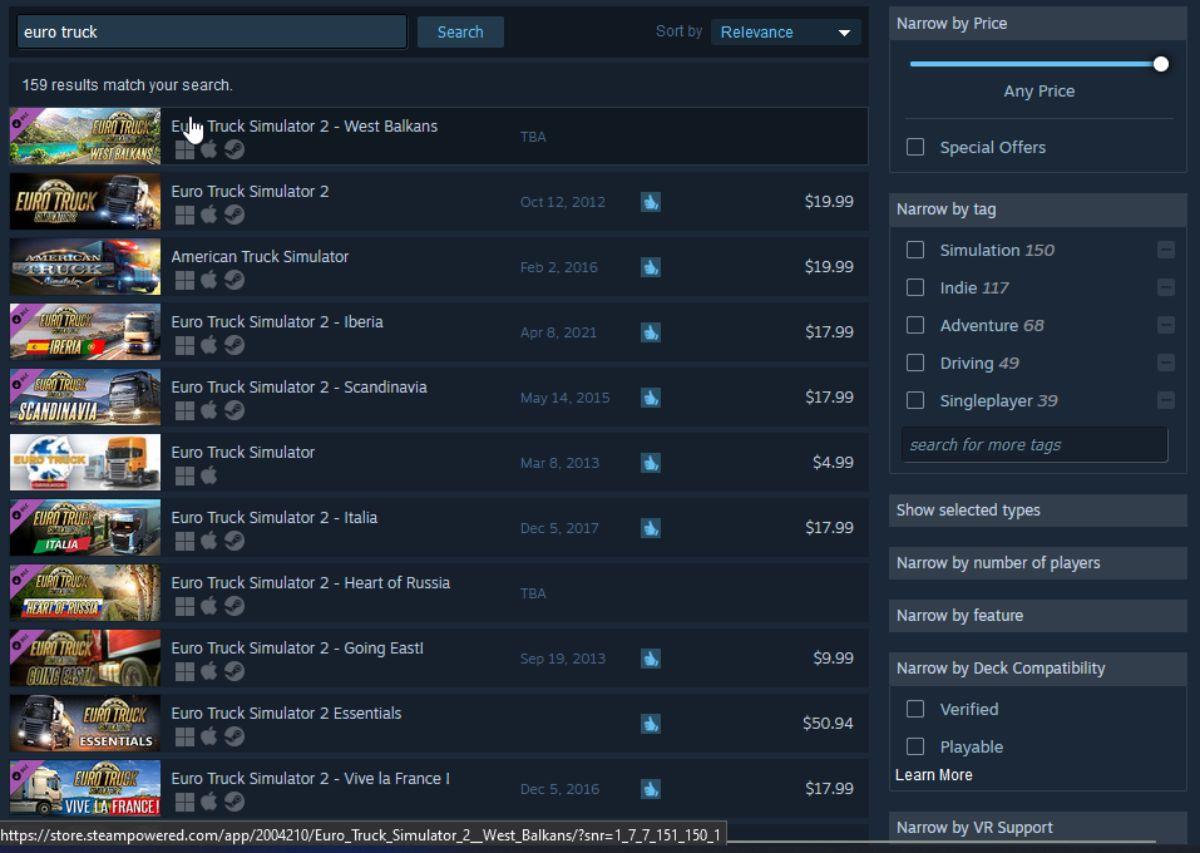
Metin kutusuna “Euro Truck Simulator 2” yazın ve arama sonuçlarını görüntülemek için Enter tuşuna basın. Oyunun Steam vitrin sayfasına erişmek için “Euro Truck Simulator 2”ye tıklayın.
Adım 2: Euro Truck Simulator 2 Steam sayfasında yeşil “Sepete Ekle” düğmesini bulun ve fare ile üzerine tıklayın. “Sepete Ekle” düğmesini seçtiğinizde, oyunu Steam sepetinize eklemiş olursunuz.
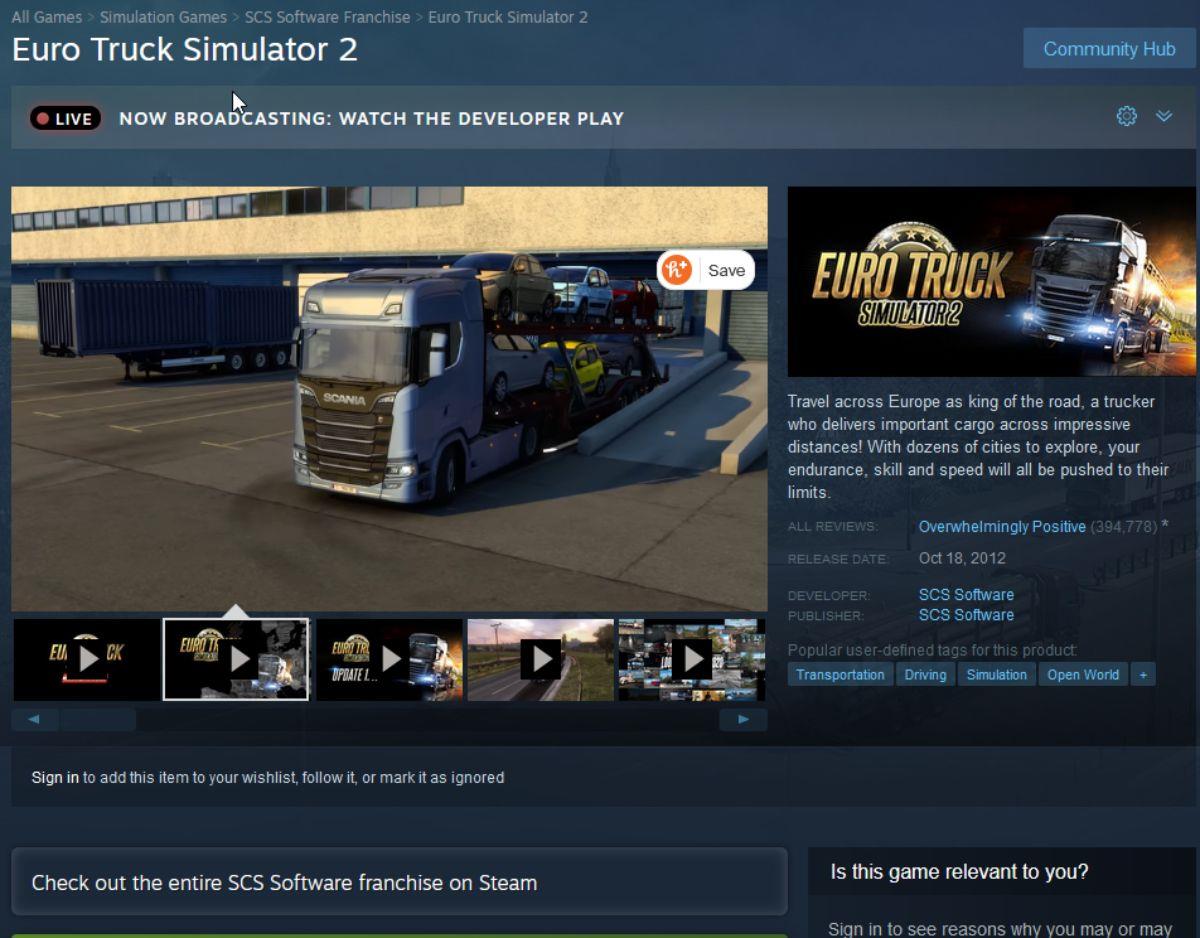
Steam mağaza sepetinize erişmek için sepet simgesine tıklayın. Ardından, oradan oyunu satın almak için Steam'i kullanın. Oyun satın alındıktan sonra Steam oyunları kitaplığınıza eklenecek ve hesabınıza bağlanacaktır.
Adım 3: Steam uygulamasında “Kütüphane” düğmesini bulun ve fare ile üzerine tıklayın. "Kütüphane" düğmesini seçtiğinizde, Steam oyunları kitaplığınızı yüklersiniz. "Euro Truck Simulator 2" koleksiyonunuza bakın.
“Euro Truck Simulator 2”yi bulduğunuzda mavi “INSTALL” butonunu bulun ve fare ile üzerine tıklayın. Bu düğmeyi seçtiğinizde, Steam uygulaması Euro Truck Simulator 2'yi indirip Linux PC'nize yükleyecektir.
Adım 4: Euro Truck Simulator 2 kurulum işleminin tamamlanması biraz zaman alacaktır. İşlem bittiğinde, mavi “INSTALL” butonu yeşil bir “PLAY” butonuna dönüşecektir.

Linux PC'nizde Euro Truck Simulator 2'yi başlatmak için yeşil “OYNAT” düğmesini seçin.
KontrolPack ile ağınızdaki bilgisayarları kolayca kontrol edin. Farklı işletim sistemlerine sahip bilgisayarları zahmetsizce bağlayın ve yönetin.
Tekrarlanan görevleri otomatik olarak gerçekleştirmek ister misiniz? Bir düğmeye defalarca manuel olarak tıklamak yerine, bir uygulamanın
iDownloade, kullanıcıların BBC'nin iPlayer hizmetinden DRM içermeyen içerikleri indirmelerine olanak tanıyan platformlar arası bir araçtır. Hem .mov formatındaki videoları hem de .mov formatındaki videoları indirebilir.
Outlook 2010'un özelliklerini ayrıntılı olarak ele aldık, ancak Haziran 2010'dan önce yayınlanmayacağı için Thunderbird 3'e bakmanın zamanı geldi.
Herkesin ara sıra bir molaya ihtiyacı vardır. Eğer ilginç bir oyun oynamak istiyorsanız, Flight Gear'ı deneyin. Flight Gear, ücretsiz, çok platformlu ve açık kaynaklı bir oyundur.
MP3 Diags, müzik koleksiyonunuzdaki sorunları gidermek için en iyi araçtır. MP3 dosyalarınızı doğru şekilde etiketleyebilir, eksik albüm kapağı resmi ekleyebilir ve VBR'yi düzeltebilir.
Google Wave gibi, Google Voice da dünya çapında büyük ilgi gördü. Google, iletişim kurma biçimimizi değiştirmeyi amaçlıyor ve
Flickr kullanıcılarının fotoğraflarını yüksek kalitede indirmelerine olanak tanıyan birçok araç var, ancak Flickr Favorilerini indirmenin bir yolu var mı? Son zamanlarda
Örnekleme Nedir? Vikipedi'ye göre, "Bir ses kaydının bir kısmını veya örneğini alıp onu bir enstrüman veya müzik aleti olarak yeniden kullanma eylemidir."
Google Sites, kullanıcıların web sitelerini Google'ın sunucusunda barındırmasına olanak tanıyan bir Google hizmetidir. Ancak bir sorun var: Yedekleme için yerleşik bir seçenek yok.



![FlightGear Uçuş Simülatörünü Ücretsiz İndirin [İyi Eğlenceler] FlightGear Uçuş Simülatörünü Ücretsiz İndirin [İyi Eğlenceler]](https://tips.webtech360.com/resources8/r252/image-7634-0829093738400.jpg)




